Якщо ви використовуєте бета -версію iOS 12, можливо, ви заглянули в Screen Time, спробували це вирішити, а потім відмовились і пішли в інше місце, щоб спробувати інші оновлення чудові нові функції. Я знаю, що зробив. Але навіть у настільки заплутаному стані, Screen Screen-нова функція Apple для моніторингу та обмеження того, як ви проводите час на iPhone та iPad-досить акуратна. Сьогодні ми уникнемо складних частин і поглянемо на встановлення обмежень для окремих додатків.
Що таке екранний час?
Screen Time відстежує, скільки часу ви витрачаєте на використання кожного окремого додатка на своїх пристроях, і показує дані у зручних таблицях. Ви можете переглядати за категоріями додатків і навіть бачити, скільки часу ви витратили на окремі веб -сайти в Safari.
Тоді, якщо вам не подобається те, що ви бачите, ви можете встановити обмеження на час, дозволений у цих програмах, або можете зробити навпаки: обмежити весь пристрій протягом періодів Час простою, а потім дозволити певним програмам "пробити" це обмеження. Таким чином, ви могли б дозволити функціонувати лише вашому додатку для письма вранці, усуваючи спокусу сходити на сайти, що викликають залежність, як -от
Культ Mac.Є більше. Екранний час збирає дані про використання з усіх ваших пристроїв, а обмеження поширюються на всі пристрої iOS, підключені до вашого облікового запису. Ви навіть можете шпигувати за використанням ваших дітей та віддалено встановлювати для них обмеження.
Це чудово, але зараз екранний час важко використовувати. Категорії додатків надто широкі, що робить їх марними для встановлення обмежень. Наприклад, якщо я обмежу Розваги додатків, то я обмежую не лише Netflix, а й усі додатки, які я використовую для створення музики.
І навпаки, Завжди дозволено розділ надто детальний. Ви можете вибрати, щоб певні програми були дозволені завжди, навіть під час запланованого часу Час простою. Але список включає все, навіть блокатори вмісту Safari. Ви хочете заблокувати свій блокувальник? Напевно, ні, але я не хочу думати про цю функцію на такому низькому рівні.
Що є Корисними, навіть у цій ранній бета -версії, є обмеження окремих додатків.
Як встановити обмеження для окремих додатків за екранним часом
Обмеження окремих додатків - це саме те, що вони звучать. Ви можете вибрати будь -яку програму та встановити щоденний таймер, який дозволяє використовувати її лише протягом зазначеної кількості хвилин. Таймер скидається опівночі, і ви, звичайно, можете вимкнути його в будь -який час. Мені подобається, тому що він додає трохи додаткового тертя, скажімо, в Instagram, тому ви не перевіряєте його знову, навіть якщо ви вже дивилися на нього п’ять хвилин тому.
Щоб встановити обмеження для програми, ви пропускаєте повз головний екран панелі «Час екрану» у програмі «Налаштування», де встановлено всі інші обмеження. Натомість торкніться значка Усі пристрої мітку у верхній частині, і ви потрапите на цей екран:

Фото: Культ Мака
Це детальний опис того, як ви втратили час. Те, що нас цікавить, - це Найчастіше використовується розділ, який за замовчуванням показує список програм і веб -сайтів, які ви відкриваєте найчастіше. Натисніть Показати більше, щоб побачити довший список, і подумайте, чи справді є щось у цьому списку є марнування вашого часу. Якщо так, торкніться його, і ви побачите щось подібне:
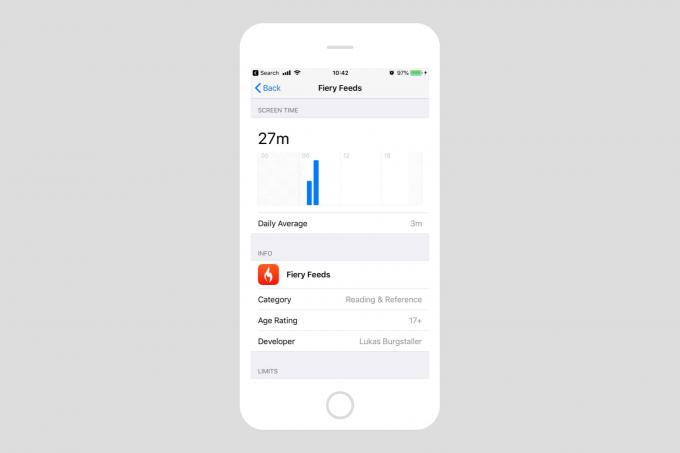
Фото: Культ Мака
Я використовую Fiery Feeds набагато більше, ніж це, але лічильник скидається з останнім бета -оновленням iOS 12. Якщо я хочу обмежити кількість користування додатком, просто торкаюся Додати ліміт у нижній частині екрана та встановіть ліміт за допомогою стандартного засобу вибору часу iOS.
Ви також можете натиснути Налаштувати дні, а потім встановити індивідуальні межі для всіх днів тижня.
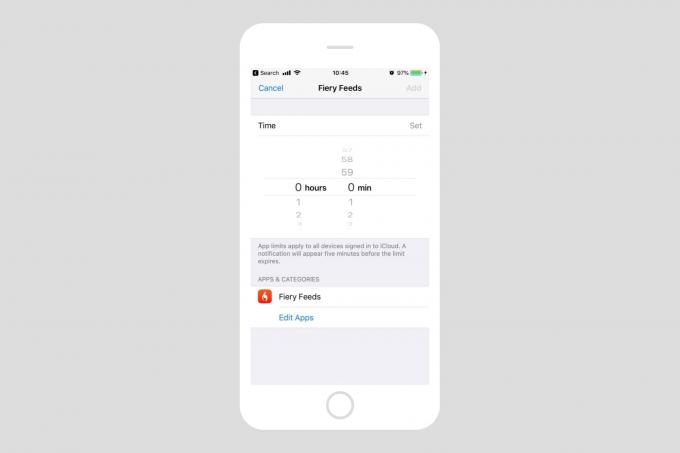
Фото: Культ Мака
Як тільки це буде зроблено, починається зворотний відлік. За п’ять хвилин до досягнення ліміту з’явиться сповіщення, яке попередить вас. Потім, коли ви досягнете межі, програма перестане працювати. Або так має бути. Я встановив обмеження на своєму iPhone, а потім нічого не сталося, коли я їх досяг. Це означає, що у мене немає знімка екрана, де це відбувається, тому ось один з Apple:

Фото: Apple
Я буду продовжувати працювати над екраном, щоб побачити, чи зможу я його запрацювати, але зараз це ще дуже багато роботи. Однак обіцянка величезна. Навіть людям з досить хорошою дисципліною легко втратити уявлення про те, скільки часу ви проводите у Twitter або на улюбленому веб -сайті інтернет -форуму. За допомогою екранного часу ви можете контролювати, як ви використовуєте свій час.
